容量&スピードアップ完!これでWindows10サポート終了まで使えるかな

結局この週末はちょこっと買い物とキャンピングカーの保守運転のご近所ドライブをしたくらいで特にどこにも出かけなかったまろぱぱです。
で、2日間何をしていたかというと、長らくの課題だった私のパソコンの容量アップ。
数日前にブログ引っ越しの前にパソコンの容量を何とかしないといけないと書きましたが、先日ちょうど良い出物と巡り合い一気に進みました。
その記事がこちら
ブログ引っ越しの前にパソコンの環境を何とかせねば
私のノートパソコンのドライブ構成は、M2型SSDの256GBとSATA接続の2.5インチHDDの2TBとなっているのですが、残容量が2つのドライブ合わせても60GBくらいになってしまっていました。
容量アップの方法としては
①M2型SSDの容量をアップする
・容量アップ:256GB⇒2TBで約1.7TBの容量アップ
・費用:2.5万円程度
・メリット:費用が一番安い
・デメリット:OSが入っているドライブの交換となるため結構大変。
②2.5インチHDDを2.5インチSSDに変えて容量アップする。
・容量アップ:2TB⇒4TBで約2TBの容量アップ
・費用:4TBの2.5インチSSDの最安値は4.5万円程
・メリット:パソコンのドライブディスクが全てSSDとなり高速化。
容量アップ幅も大きく比較的簡単。
・デメリット:費用が高い
③ネットワークハードディスクドライブ(NAS)導入
・容量アップ:8TBのNASでミラーリング(2重backup)すると4TBの容量アップ
・費用:8TBのNASで3.5万円弱
・メリット:費用は中間で、家族間でデータを共有でき、スマホからもアクセスできる
・デメリット:外部へのデータバックアップソフトBackblazeでデータ保存が不可。あとそれなりにネットワークの知識が必要?
ということで、この3つの方策で悩んでいたのですが、何気なくフリーマーケットサイトを覗いていたらほぼ未使用の4TB 2.5インチSSDドライブが4万円を切る価格で売りに出されているじゃありませんか。
で、主要3フリマサイトを比較したところ、PayPayフリマが一番安く出品されていて、しかも若干の値引きに応じて頂け更に割引クーポンもあったので3.5万円程度で購入することができました。
メルカリとかの出品は、他のフリマサイトでも出品されていることが多いので覗いてみると手数料の差分だけ安くなっていることがありますよ。
さらにYahoo!関連は、PayPayフリマやヤフオクで共通で使える割引クーポンも頻繁に発行されているのでそのタイミングで購入出来れば少しお得になります。
まあ、フリーマーケットは出品者が信頼できるかが重要なポイントなのでその方の他の出品物をチェックするのも忘れずに。
ということで、私が購入させていただいたのはこちら

Samsung 870 QVO 4TB SATA 2.5インチ 内蔵 SSD MZ-77Q4T0Bというモデルになります。

今Amazonさんで買おうとすると5万円近くします。
スポンサーリンク

Samsung 870 QVO 4TB SATA 2.5インチ 内蔵 SSD MZ-77Q4T0B/EC 国内正規保証品
一つ前の860 QVO 4TBでも4.5万円程度が最安値です。
外付けのHDD/SSD用ケースに入れて動作確認を行ったところ無事認識してコピー・書き込み動作も問題なさそうでした。
早速ドライブの入れ替え。

左側のスペースはバッテリーで、右側が2.5インチドライブ用のスペースとSATA端子。
SSDとなってちょっと薄くなったのでスポンジのスペーサーをかませておきました。

で、早速、ディスク管理画面からボリューム名を入れ、フォーマットをして使える状態にしたら後はひたすら元のHDDを外付け用ケースに入れてUSB接続してデータのコピー。
ディスク容量が4TBと2TB以上あるので、フォーマットの時にMBR形式ではなくGPT形式にするのが必須です。
私は忘れていて、2TB近くの未使用領域がどうしても解除できず結構時間のロスをしてしまいました。
後からGPT形式に変換もできるので気づけば修正は簡単でした。
それから元のHDDドライブがEドライブだったので、そのままSSDもEドライブとしたくなりますが、元のHDDを外付けする際にドライブ名が被って認識しなくなるので、最初からSSDの方をFドライブとしておきました。
これが正しい対処方法だったのかはいまいち不明ですが、とりあえず今のところ問題無しです。
そしてここから延々と2TB近くのデータコピー・・・
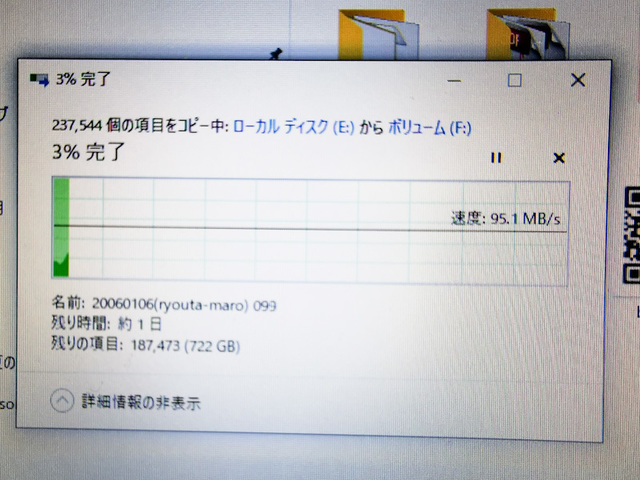
半分の700GBちょっとで残り時間1日って(^^;)
容量の小さめの細々したファイルが多いとコピーにやたら時間がかかりますね。
1ファイル当たりの容量の大きい動画の方が早かったです。
このゾーンを抜けたら一気に速度が加速して最終的には7時間くらいでデータ移行が完了しました。
ちょっとパソコン本体のUSBかデータ移行用のドライブケースが不安定だったようで、時々接続エラーを打ちましたがそれ以外は特に問題なくデータの移行は完了。
ディスクの管理画面でも確認できました。
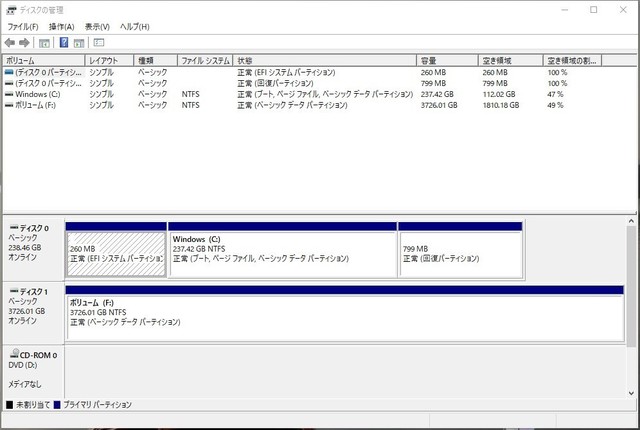
トータルとしてそれぞれのドライブの50%ほどの容量を空けることができたので、これでまたあと5年位は使えそうですね。
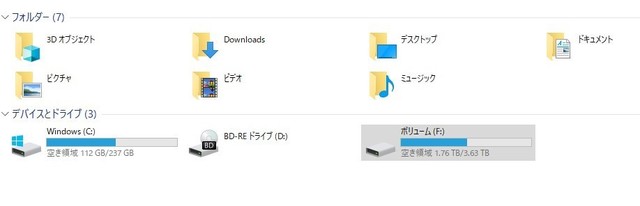
将来的にまた容量が足りなくなったらその時はさすがにもうOSのサポートも終了してそうなので諦めて新しいスリムなパソコンにしてNAS運用かな。
その前にOSが入っている256GBのSSDの寿命には気を付けなくては・・・まあ突然亡くなっても必要なデータは新しい方のSSDに入っているので被害は少ないと思いますが、やはり準備をしていない状態でのOSの入れ替えは厄介なので・・・
ということで、これでブログの引っ越しの準備を進められるかな。

にほんブログ村
アウトドアランキング


